נתוני פעילות דיגיטלית בתובנות
דוח פעילות דיגיטלית שלך אומר לך עד כמה התלמידים שלך היו פעילים ב-Teams בתוך מסגרת זמן נתונה. פעילות דיגיטלית תראה לך אם הם פתחו קובץ, ביקרו בערוץ, נכחו בפגישה (ולמשך כמה זמן) ועוד.
סנן
כברירת מחדל, הדוח מתייחס לכל התלמידים ולכל הפעילויות בשבוע הנוכחי. תוכל להשתמש במסננים כדי להתאים אישית את הדוח שלך, בהתאם לפריטים שברצונך לראות. בחר 
-
מסנן תלמידים: הקלד שם תלמיד בתיבה 'חפש תלמיד' כדי לצמצם את הנתונים לתלמיד זה.
-
מסנן פעילויות: הצגת נתונים לגבי מטלות, תקשורת, שימוש בקבצים, פגישות, OneNote או רפלקט.
-
מסנן זמן: בחר באפשרות השבוע כדי לפתוח רשימה נפתחת של אפשרויות נוספות עבור מסגרת הזמן.
-
בחר טווח התאמה כדי להזין תאריכים משלך עבור מסגרת זמן שעשויה להתחיל עוד ביצירת הכיתה או עד שנה לפני תאריך החיפוש שלך, האחרון מביניהם.
-
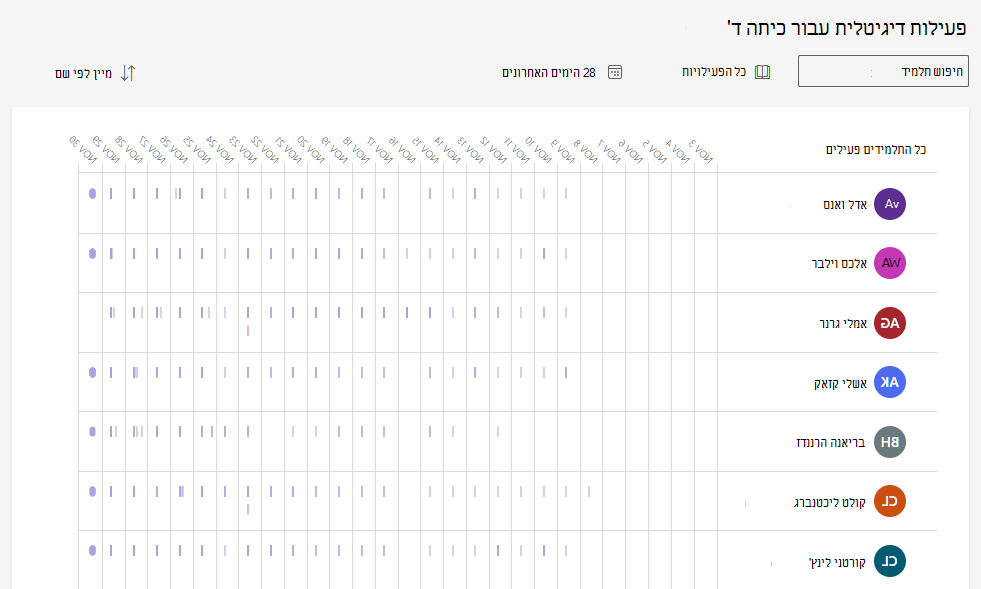
קרא את הנתונים שלך
תוכל לראות את רמת הפעילות של התלמיד (הערכה של הזמן שהושקע) לפי גודל הסרגל הנמצא בשורה שלהם.
עצות:
-
נקודה לצד שם תלמיד אומרת שהם לא היו פעילים כלל תוך במסגרת הזמן.
-
שעות ברירת המחדל המוצגות עבור יום ספציפי הן 07:00-20:00. אם תלמיד פעיל מחוץ לשעות אלה, טווח הזמן יתרחב באופן אוטומטי כדי להציג את הפעילות שלו.
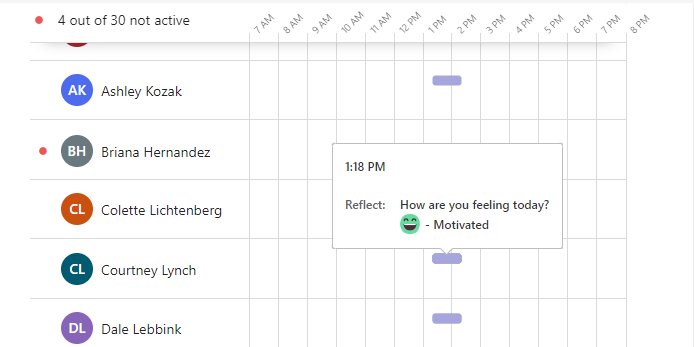
באפשרותך לרחף מעל סרגל בשורה של תלמיד כדי לקבל פרטים ספציפיים על הפעילות שלו. בחר 'מיין לפי שם' כדי לראות תחילה את התלמידים הפעילים ביותר או הפעילים במידה המעטה ביותר.
בהתאם למסנן שבחרת עבור סוג פעילות ומסגרת זמן, ייתכן שתראה:
-
באילו פגישות מקוונות התלמיד נכח ולמשך כמה זמן.
-
רחף מעל הסרגל האדום 'פגישה שהוחמצה' בשורה לצד שם התלמיד כדי לראות איזו פגישה הוא החמיץ.
-
רחף מעל הסרגל הסגול 'פגישה' כדי לראות כמה זמן התלמיד נכח בפגישה.
-
-
ערוצים שבהם ביקרת
-
כרטיסיות שנצפו
-
אם הם ראו או הגישו מטלה
-
אם הם פתחו או ערכו קובץ
-
אם הם פירסמו הודעה, השיבו להודעה או הגיבו.
-
מידע על OneNote
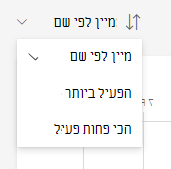
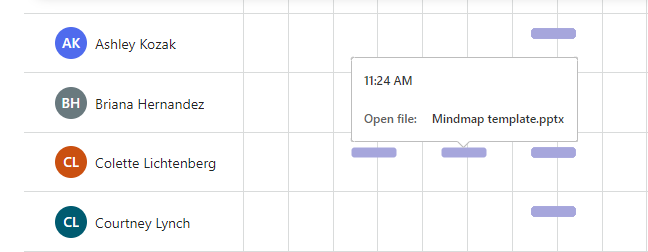
ייצוא נתונים ל- Excel
-
בדוח שלך, בחר אפשרויות נוספות

-
בחר ייצא ל-Excel.
-
ב-Excel, נתוני הפעילות הדיגיטלית ישוקפו באמצעות שמות תלמידים ועמודה עבור כל יום בתוך מסגרת הזמן הנבחרת.
-
אם התלמיד היה פעיל יום אחד, יופיע "V" בתא.
-
תא ריק מציין שהתלמיד לא היה פעיל באותו יום.
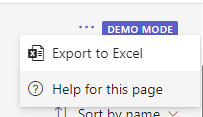
מקרי שימוש בכיתה שבהם תוכל להפיק תועלת מהדוח פעילות דיגיטלית:
-
עקוב אחר נוכחות תלמידים: שלח הודעה בערוץ כללי של צוות הכיתה שלך כדי להתעדכן בנוגע לתלמידים, כולל הצגת בקשה שיש להשיב עליה. באפשרותך להשתמש בדוחפעילות דיגיטלית שלך כדי לראות במבט מהיר אילו תלמידים השיבו.
-
זום שיחה: כשאתה רוצה לוודא שתלמידים קוראים משאב שאינו מסומן כמטלה ב- Teams, כגון מאמר מקוון, באפשרותך לפרסם פוסט אודות המשאב בערוץ ולבקש מהכיתה להשיב. הדוח שלך יכול להגיד לך כמה תלמידים השיבו לפוסט.
הערות:
-
נתונים על ההשתתפות בפגישות הכיתה ישתקפו בדוח הפעילות הדיגיטלית מספר שעות לאחר סיום הפגישה. במקרים מסוימים, ייתכן שיחלפו עד 24 שעות עד להופעת הנתונים בדוח.
-
'תובנות' אוסף נתונים הן ממחשבים שולחניים והן ממכשירים ניידים בנוגע להשתתפות בפגישות, כרטיסיות שנצפו, פעילות מטלות, פעילות קבצים ופעילות העברת הודעות. נתונים על הערוצים שהתלמידים ביקרו בהם נאספים רק ממחשבים שולחניים.










